Date despre activitatea digitală în Detalii
Raportul de activitate digitală vă spune cât de activi au fost elevii/studenții în Teams într-un anumit interval de timp. Activitatea digitală vă va spune dacă a deschis un fișier, a vizitat un canal, a participat la o întâlnire (și pentru cât timp) și multe altele.
Filtru
În mod implicit, raportul reflectă toți elevii/studenții, toate activitățile, săptămâna aceasta. Puteți utiliza filtrele pentru a particulariza raportul, în funcție de ceea ce doriți să vedeți. Selectați 
-
Filtrul elev/student: tastați numele unui elev/student în caseta Căutați elevi/studenți pentru a restrânge datele la acel elev/student.
-
Filtru de activitate: Vizualizați datele din atribuiri, comunicare, utilizarea fișierelor, întâlniri, OneNote sau Reflectare.
-
Filtru de timp: selectați Săptămâna aceasta pentru a deschide o listă verticală de opțiuni suplimentare pentru intervalul de timp.
-
Selectați Interval particularizat pentru a introduce propriile date pentru un interval de timp care poate începe până la crearea clasei sau cu până la un an înainte de data căutării, oricare dintre aceste perioade este mai recentă.
-
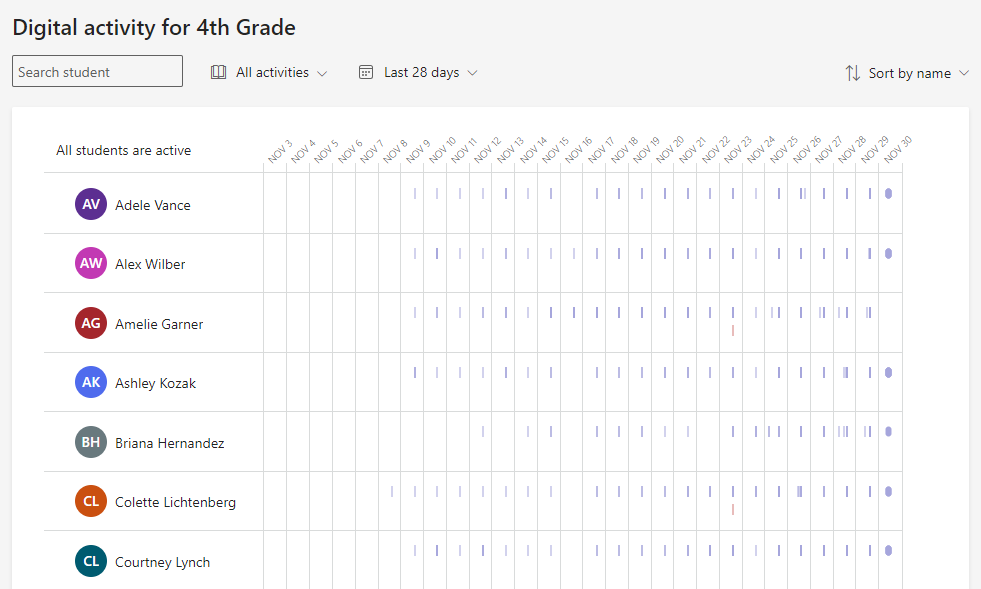
Citirea datelor
Puteți vedea nivelul activității unui elev/student (timp estimat) după dimensiunea barei care se află în rândul său.
Sfaturi:
-
Un punct de lângă numele unui elev înseamnă că nu au fost deloc activi în intervalul de timp.
-
Orele implicite afișate pentru o anumită zi sunt de la 7:00 la 20:00. Dacă un elev/student este activ în afara acestor ore, acest interval de timp se va extinde automat pentru a-și afișa activitatea.
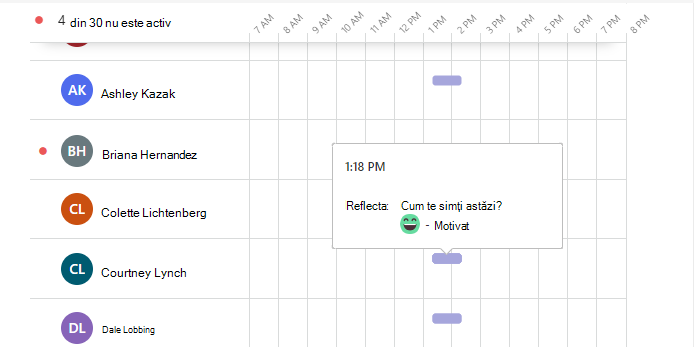
Puteți trece cu mouse-ul peste o bară din rândul unui elev/student pentru informații specifice despre activitatea acestuia. Selectați Sortare după nume pentru a vedea mai întâi cei mai activi sau Cei maipuțin activi elevi/studenți.
În funcție de filtrul ales pentru tipul de activitate și intervalul de timp, este posibil să vedeți:
-
La ce întâlniri online au participat și pentru cât timp.
-
Treceți cu mouse-ul peste bara de întâlnire pierdută roșie din rândul de lângă numele unui elev/student pentru a vedea ce întâlnire a pierdut.
-
Treceți cu mouse-ul peste bara violetă Întâlnire pentru a vedea cât timp a participat un elev/student la o întâlnire.
-
-
Canale vizitate
-
File vizualizate
-
Dacă aceasta a vizualizat sau a predat o temă
-
Dacă au deschis sau editat un fișier
-
Dacă au postat un mesaj, au răspuns la unul sau au reacționat.
-
Informații OneNote
-
Reflectarea informațiilor
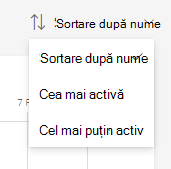
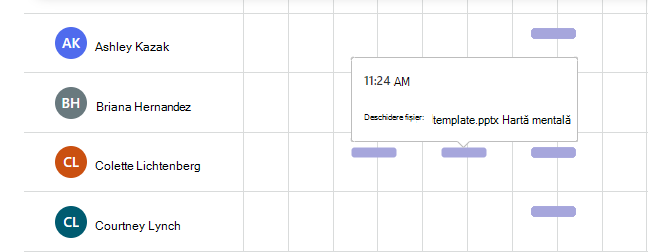
Exportul datelor către Excel
-
În raportul dvs., selectați Mai multe opțiuni

-
Selectați Export în Excel.
-
În Excel, datele activităților digitale se vor reflecta cu numele elevilor/studenților și cu o coloană pentru fiecare zi din intervalul de timp selectat.
-
Dacă un elev/student a fost activ într-o zi, în celulă apare un "V".
-
O celulă goală înseamnă că elevul/studentul a fost inactiv în ziua respectivă.
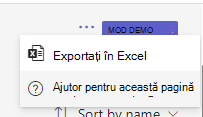
Cazuri de utilizare a clasei pentru mobilizarea raportului de activitate digitală :
-
Urmăriți prezența elevilor/studenților: trimiteți un mesaj pe canalul General al echipei clasei pentru a verifica cu elevii/studenții, inclusiv o solicitare pentru ca aceștia să răspundă. Puteți utiliza raportul de activitate digitală pentru a vedea dintr-o privire ce elevi/studenți au răspuns.
-
Discuție Spark: Atunci când doriți să vă asigurați că elevii/studenții citesc o resursă care nu este urmărită ca temă pentru acasă în Teams, cum ar fi un articol online, puteți să postați despre resursa de pe un canal și să solicitați clasei să răspundă. Raportul vă poate spune câți elevi/studenți au răspuns la postare.
Note:
-
Datele privind prezența la întâlnirea clasei vor dura câteva ore după ce se termină întâlnirea, pentru a fi reflectate în raportul de activitate digitală. În unele cazuri, afișarea datelor poate dura până la 24 de ore.
-
Detaliile colectează date atât de pe desktop, cât și de pe dispozitive mobile pentru prezența la întâlnire, filele vizualizate, activitatea de atribuire, activitatea în fișiere și activitatea prin mesaje. Datele de pe canalele vizitate sunt colectate doar de pe dispozitivele desktop.










